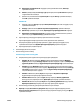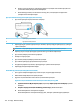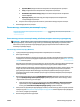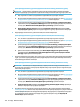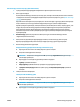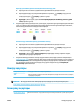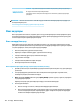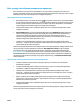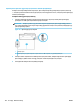User's Guide
Принтер дисплейінен диагностикалық бетті басып шығару үшін
а. Кіріс науасына хат немесе қолданылмаған қарапайым A4 ақ қағазды салыңыз.
ә. Принтердің басқару тақтасы дисплейіндегі Басты экраннан ( Теңшеу ) көру үшін сол
жаққа қарай түртіп, ( Теңшеу ) түймесін түртіңіз.
б. Құралдар түймесін түртіп, одан кейін Print Quality Report (Басып шығару сапасы туралы
есеп) тармағын түртіңіз.
6. Ақаулықтарды анықтау бетіндегі көк, қызыл күрең, сары және қара қораптарды қарап шығыңыз.
Түрлі-түсті немесе қара қораптардан жолақтарды көрсеңіз немесе қорап бөлігінде сия болмаса,
басып шығару механизмін тазалауды жалғастырыңыз.
Басып шығару механизмін принтер дисплейінен тазалау
а. Кіріс науасына хат немесе қолданылмаған қарапайым A4 ақ қағазды салыңыз.
ә. Принтердің басқару тақтасы дисплейіндегі Басты экраннан ( Теңшеу ) көру үшін сол
жаққа қарай түртіп, ( Теңшеу ) түймесін түртіңіз.
б. Құралдар түймесін басып, Clean Cartridges (Картридждерді тазалау) тармағын таңдап,
экрандағы нұсқауларды орындаңыз.
7. Егер басып шығару механизмін тазалау ақауды шешпесе, HP қолдау қызметіне хабарласыңыз.
www.support.hp.com сайтына өтіңіз. Бұл веб-сайтта жалпы принтер ақауларын түзетуге көмектесе
алатын ақпарат пен қызметтік бағдарламалар беріледі. Нұсқау берілсе, елді/аймақты таңдаңыз
да, техникалық қолдау қызметіне қоңырау шалу туралы ақпаратты алу үшін Барлық HP
контактілері түймесін басыңыз.
Көшіру ақаулары
Көшіру проблемаларын
шешу
HP ақауды онлайн жою шеберін пайдаланыңыз.
Принтер көшірме жасамаса немесе басып шығарылған қағаздар сапасы төмен болса, қадамдық
нұсқауларды орындаңыз.
ЕСКЕРТПЕ: HP ақауды онлайн жою шеберлері барлық тілдерде қол жетімді болмауы мүмкін.
Сәтті көшіру және сканерлеу туралы кеңестер (40-бет)
Сканерлеу ақаулары
HP Print and Scan Doctor
HP Print and Scan Doctor - ақауды автоматты диагностикадан өткізіп және түзетіп көретін утилита.
KKWW Көшіру ақаулары 121